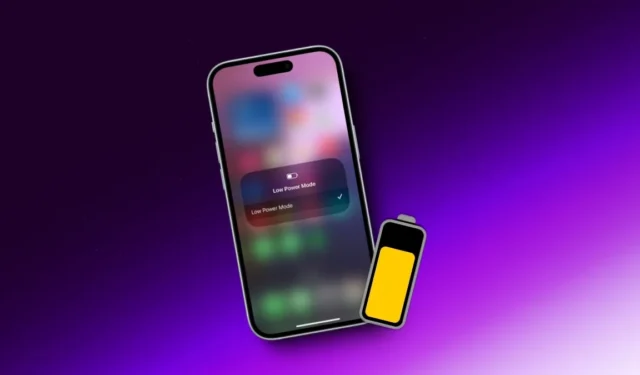
Режимът на ниска мощност на Apple съществува от известно време и бързо напред към iOS 18 и той стана още по-умен в запазването на живота на батерията. Но винаги ли си струва да го използвате, дори когато батерията ви е пълна? В тази статия ще се потопим в това как работи режимът на ниска мощност, влиянието му върху производителността на вашия iPhone и кога има смисъл да го включвате или изключвате. Ето какво се случва, когато активирате режим на ниска мощност на вашия iPhone.
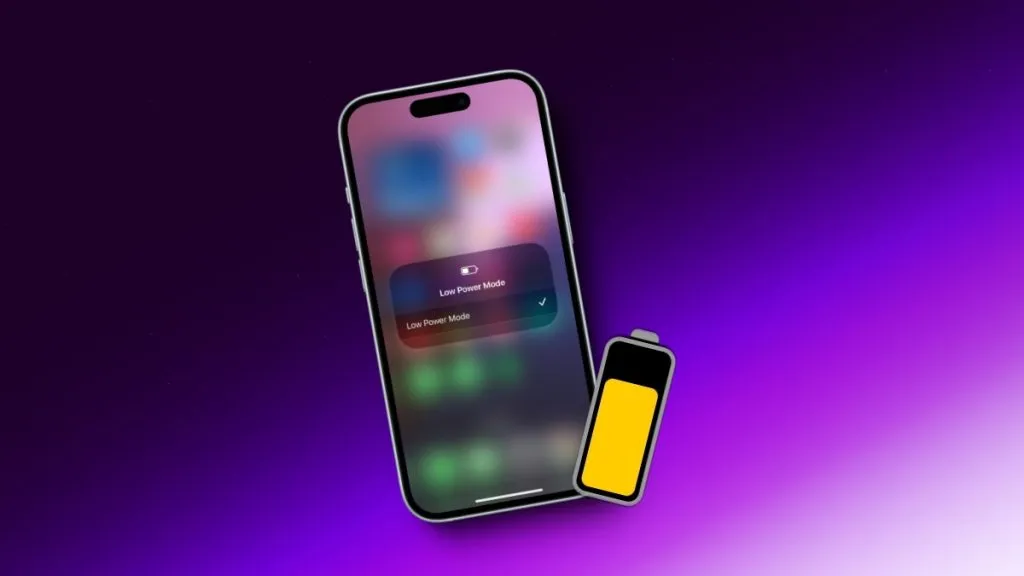
Какво прави режимът на ниска мощност на вашия iPhone
Можете да включите режима на ниска мощност от Настройки > Батерия > Режим на ниска мощност или от Центъра за управление. Ще видите жълта икона на батерия, когато режимът на ниска мощност е включен.
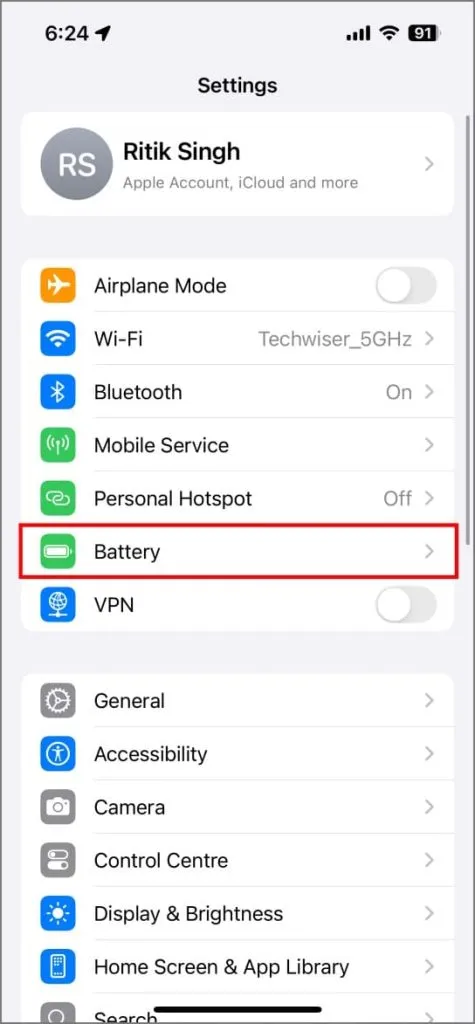
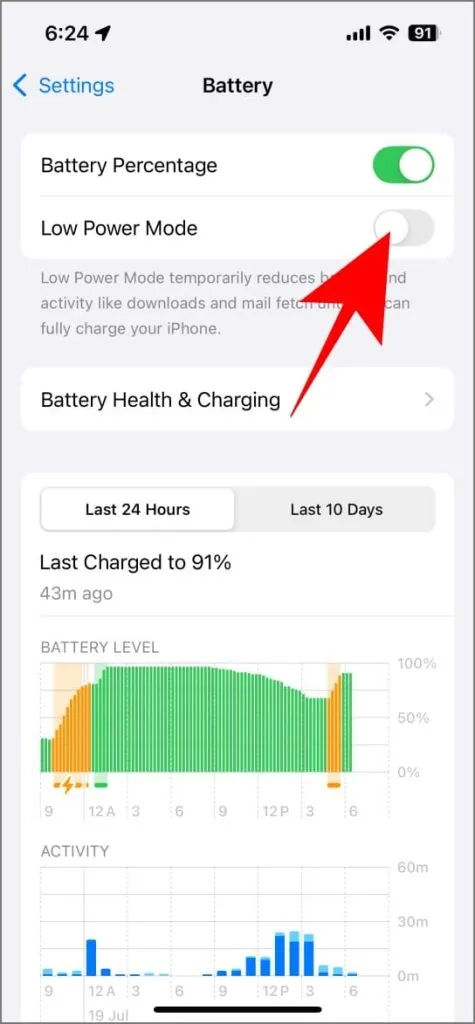
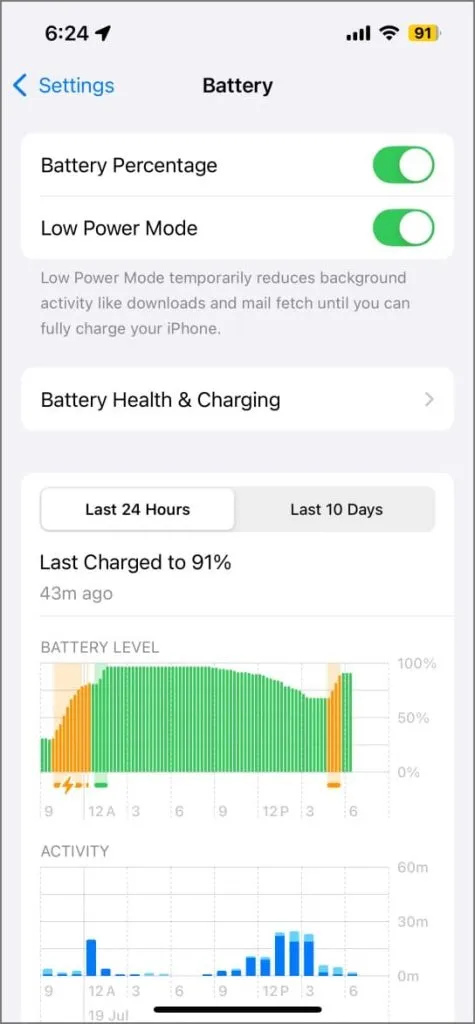
Ето какво прави режимът на ниска мощност, когато е активиран на iPhone:
1. Дисплей
- Намалява яркостта на екрана: Намалява яркостта на екрана на вашия iPhone и прави функцията за автоматична яркост по-консервативна.
- Намалява времето за изчакване на екрана: Задава времето за изчакване на екрана (автоматично заключване) на 30 секунди. Екранът на вашия iPhone ще се изключи автоматично след 30 секунди бездействие.
- Ограничава честотата на опресняване до 60Hz: На iPhone с дисплеи ProMotion (iPhone 13 Pro и по-нови), режимът с ниска мощност ограничава максималната честота на опресняване до 60Hz вместо обичайните 120Hz. Динамичното мащабиране на опресняване обаче остава активно – вашият iPhone все още ще коригира честотата на опресняване въз основа на съдържанието, но няма да надхвърли 60Hz.
- Намалява или деактивира някои визуални ефекти: Режимът с ниска мощност може да опрости или изключи определени визуални ефекти, включително анимации и преходи. Тези промени обикновено са фини, но може да забележите малка разлика в това как изглежда и се чувства вашият iPhone.
2. Изпълнение
- Управление на процесора: Режимът на ниска мощност намалява тактовата честота на процесора. Това означава, че процесорът работи на по-ниска честота, което консумира по-малко енергия, но също така води до по-бавна производителност, включително по-бавно време за отваряне на приложения и производителност при игри.
- Управление на GPU: Режимът на ниска мощност може също така да ограничи или да намали честотата на GPU ядрата на чипа, за да намали консумацията на енергия. Това може да повлияе на производителността на приложения и игри с интензивна графика.
- Допълнителни настройки: Въпреки че не са потвърдени и не са официално документирани, NoteBookCheck и тази нишка на Reddit предполагат, че режимът на ниска мощност деактивира напълно двете високопроизводителни ядра, като същевременно намалява честотата на останалите ефективни ядра. NoteBookCheck допълнително споменава, че дори с активиран режим на ниска мощност, чипът A15 Bionic на iPhone 13 Pro Max постига достатъчно високи резултати в бенчмарковете, като неговият многоядрен резултат съответства на този на Qualcomm Snapdragon 888. Това означава, че iPhone обикновено остават доста способни дори когато работят в енергоспестяващ режим.
3. Основна дейност
- Опресняване на фоново приложение: Ограничава повечето фоново синхронизиране и активност на приложението, включително използването на фонови данни, за да пести батерия. Известията за социални медии и приложения за съобщения на трети страни може да се забавят.
- Поставя на пауза iCloud Photos и ограничава друга фонова активност: Временно поставя на пауза синхронизирането на iCloud Photos, автоматичните изтегляния на приложения и актуализации от App Store и намалява честотата на извличане на нови данни за Mail и други приложения.
- Изключва автоматичното възпроизвеждане в Safari: Режимът на ниска мощност деактивира функцията за автоматично възпроизвеждане за видеоклипове в Safari, предотвратявайки автоматичното им стартиране и спестявайки живота на батерията.
- Функции AirDrop и Continuity : Apple заявява, че режимът на ниска мощност деактивира функциите AirDrop и Continuity на iPhone. И въпреки че те все още могат да работят с режим на ниска мощност, най-добре е да деактивирате пестенето на енергия, ако искате да използвате тези функции.
- Ограничава 5G свързаността: Режимът на ниска мощност на iPhone 12 и по-нови модели деактивира 5G, освен когато предавате поточно видео или изтегляте големи файлове, тъй като тези дейности изискват по-бързи интернет скорости. В някои случаи може също да деактивира 5G самостоятелния режим.
4. Други ощипвания
- Индиректно подобрява скоростта на зареждане: Режимът на ниска мощност може косвено да помогне за малко по-бързото зареждане на вашия iPhone чрез намаляване на активната консумация на енергия от фонови дейности. В същата тема на Reddit потребителят u/gatormaniac споделя своя опит със зареждането в режим на ниска мощност или без него. Те установиха, че режимът на ниска мощност зарежда телефона им с 1-2% по-бързо през първия час.
- Помага за поддържане здравето на батерията: Режимът на ниска мощност косвено допринася за по-добро здраве на батерията чрез намаляване на напрежението върху батерията чрез по-малко консумация на енергия и по-малко цикли на зареждане. Това може да помогне за удължаване на живота му, при условие че следвате други практики като правилни навици за зареждане и избягване на екстремни температури.
Хората от PhoneBuff проведоха тест за изтощаване на батерията на iPhone в режим на ниска мощност (LPM) спрямо не в LPM. Въз основа на смесена употреба те откриха, че iPhone в LPM има около 13% оставаща батерия, докато този, който не е в LPM, има 1%. Тези допълнителни 12% в края са значителна разлика.
Лош ли е режимът на ниска мощност за вашия iPhone
Не, режимът на ниска мощност не е лош за вашия iPhone. Той е напълно безопасен и проектиран да запазва живота на батерията чрез ограничаване на производителността, визуалните ефекти, фоновата активност и други функции за свързване.
Въпреки че не жертва значително цялостната производителност, може да изпитате по-бавно време за отваряне на приложението, леко въздействие върху игри с интензивна графика, ограничени функции (като 5G, опресняване на фоново приложение и деактивирани автоматични изтегляния), по-накъсани анимации и намалено четливост на екрана при пряка слънчева светлина.
Безопасно ли е да зареждате вашия iPhone в режим на ниска мощност
Да, безопасно е да зареждате вашия iPhone в режим на ниска мощност. Той намалява активната консумация на енергия от фонови дейности и други функции, което може леко да увеличи скоростта на зареждане и да намали генерирането на топлина. Режимът на ниска мощност ще се изключи автоматично, след като вашият iPhone достигне 80%.
Можете ли/трябва ли да държите iPhone в режим на ниска мощност през цялото време
Технически, да. Но не е препоръчително, защото значително влияе върху производителността. Използвайте го, когато трябва да запазите батерията, а не като настройка по подразбиране. Въпреки това, ако пътувате или сте без захранване и искате да удължите батерията си възможно най-дълго, можете да използвате пряк път, за да поддържате своя iPhone в режим на ниска мощност през цялото време.
Ето как можете да създадете пряк път за режим на ниска мощност:
1. Отворете приложението Shortcuts на вашия iPhone.
2. Докоснете раздела Автоматизация в долната част.
3. Докоснете иконата плюс (+) . Потърсете и изберете Режим на ниска мощност като тригер и изберете Изключено е .
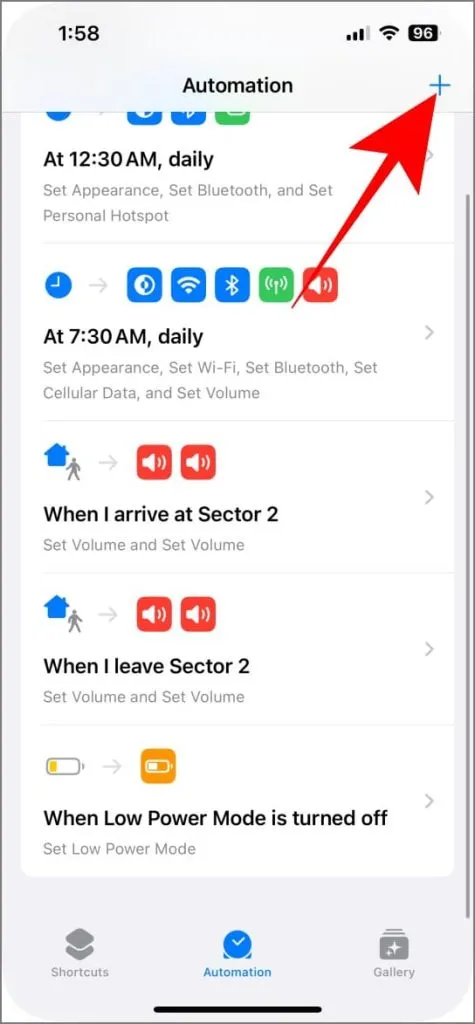
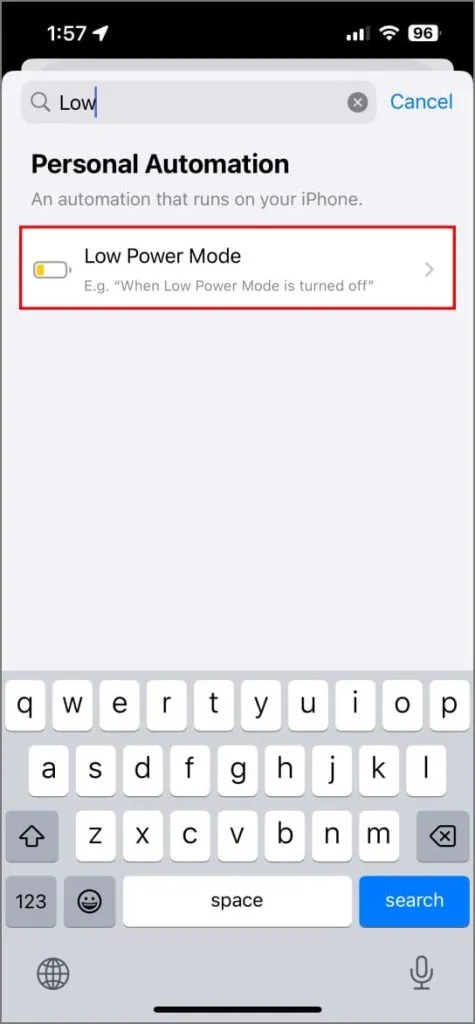
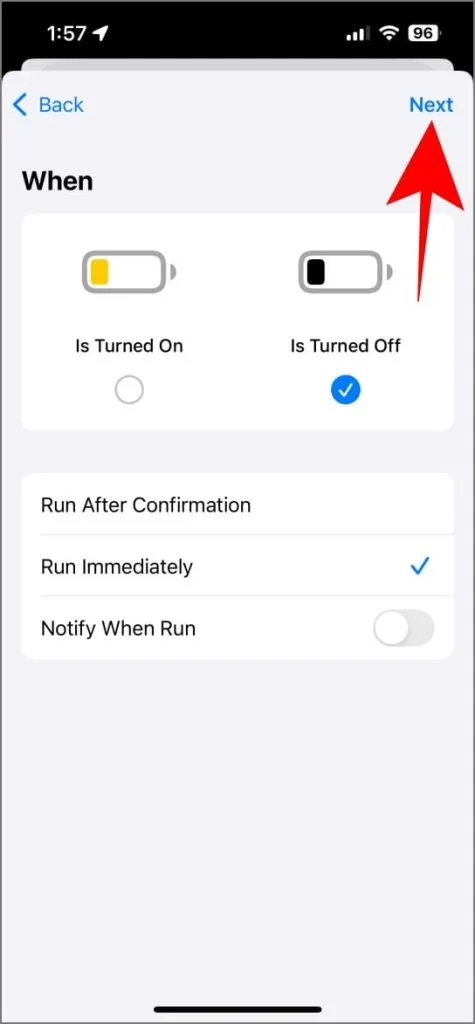
4. Докоснете Напред и след това изберете Нова празна автоматизация .
5. В полето Search Actions потърсете Set Low Power Mode и го натиснете.
6. Уверете се, че действието е настроено на Включване . Докоснете Напред и след това Готово, за да запазите автоматизацията.
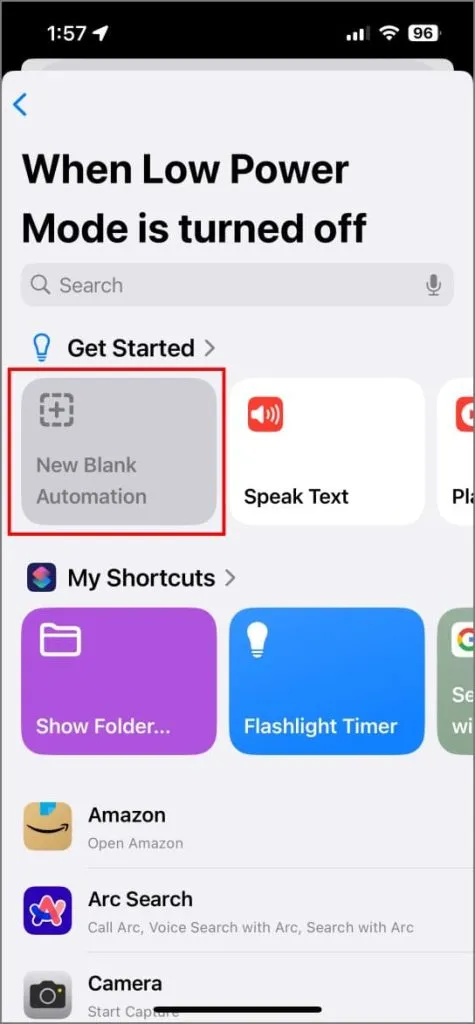
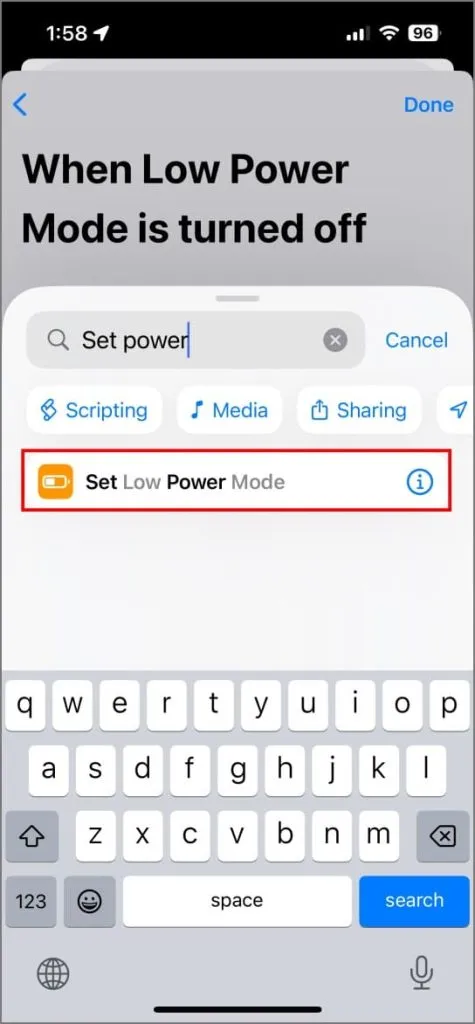
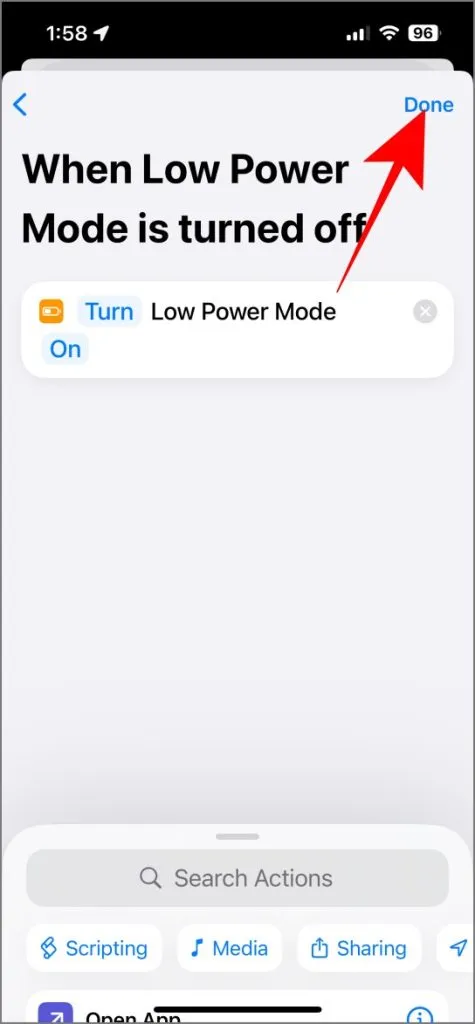
Когато вашият iPhone открие, че режимът на ниска мощност е изключен, прекият път се стартира автоматично, за да включи отново функцията. Така че, дори когато вашият iPhone автоматично го деактивира след зареждане над 80%, този пряк път ще действа така, сякаш сте го включили ръчно, поддържайки режима на ниска мощност активиран през цялото време.
Как автоматично да активирате режима на ниска мощност на вашия iPhone
Когато нивото на батерията на вашия iPhone падне под 20%, той ви подканва да включите режим на ниска мощност. За щастие можете да автоматизирате този процес с помощта на преки пътища, така че вашият iPhone автоматично да включи режим на ниска мощност, когато батерията достигне определено ниво (да речем 20 или 25%).
Ето как да планирате режим на ниска мощност въз основа на процента на батерията:
1. Отворете приложението Shortcuts на вашия iPhone. Докоснете раздела Автоматизация в долната част.
2. Докоснете иконата плюс (+) в горния десен ъгъл, за да създадете нова автоматизация.
3. Потърсете и добавете нивото на батерията като тригер.
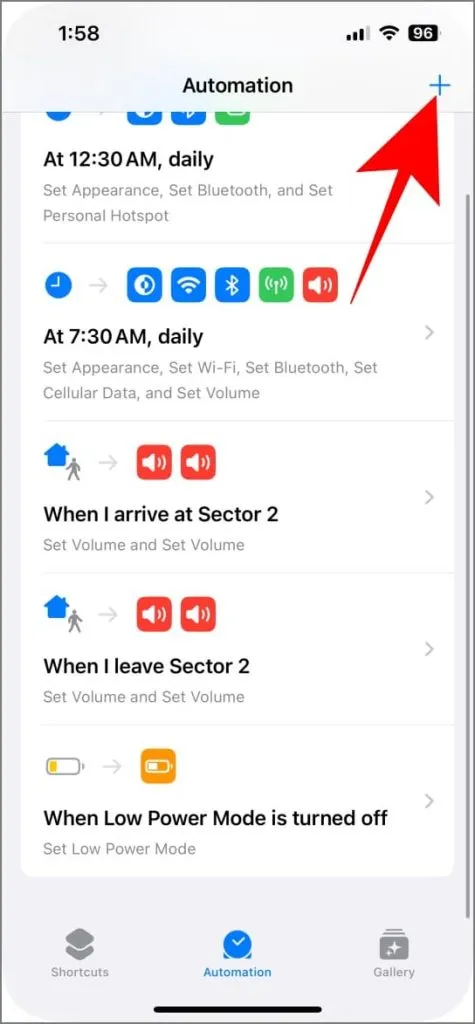
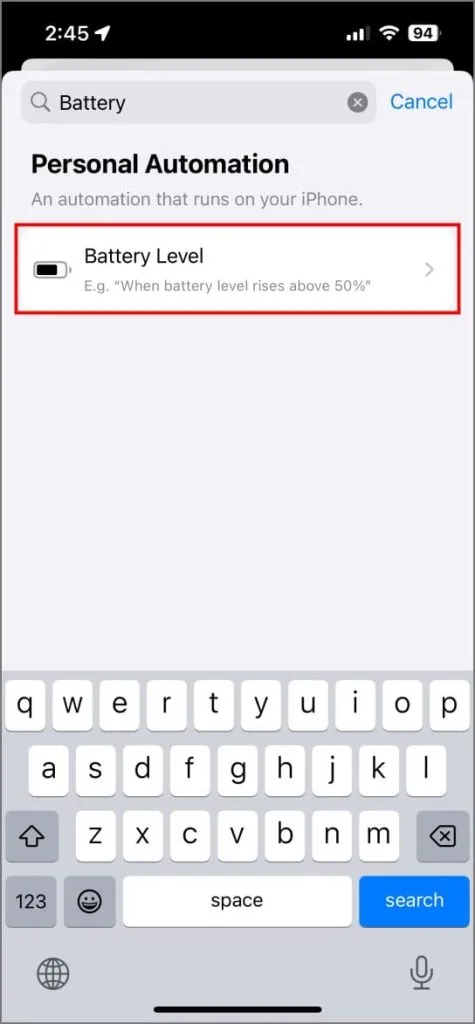
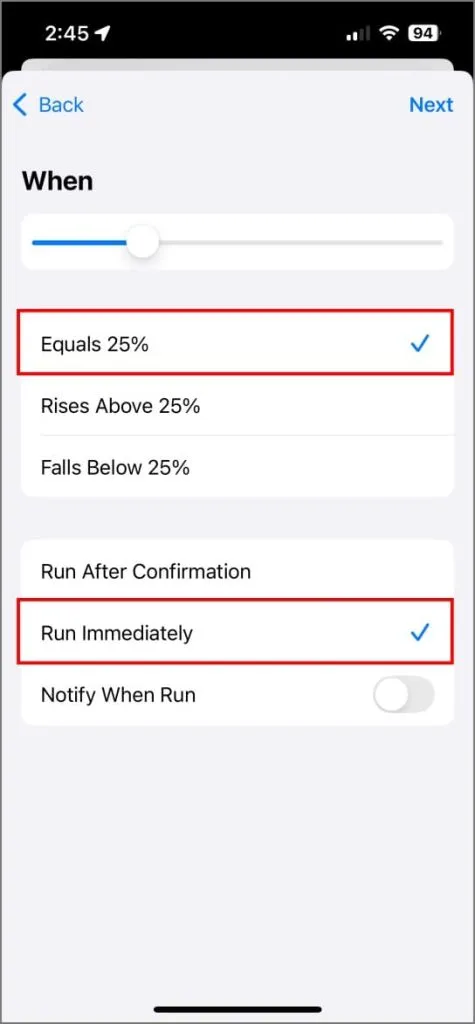
4. Плъзнете плъзгача, за да зададете нивото на батерията на 20% или 25% (който процент искате режимът на ниска мощност да се активира автоматично). Уверете се, че сте избрали Равно на <Избраният от вас процент> и Стартирайте незабавно .
5. След това изберете Задаване на режим на ниска мощност като действие. Уверете се, че е зададено на Вкл .
6. Докоснете Готово, за да запазите вашата автоматизация.
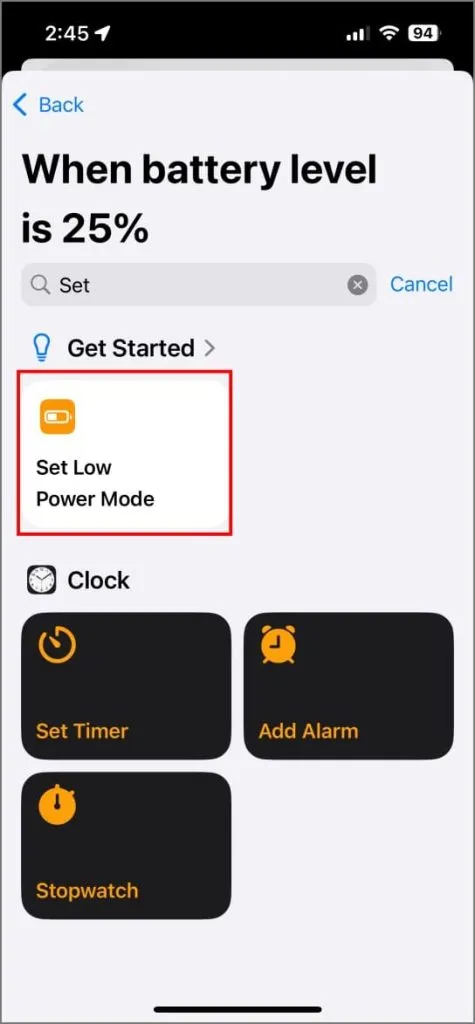
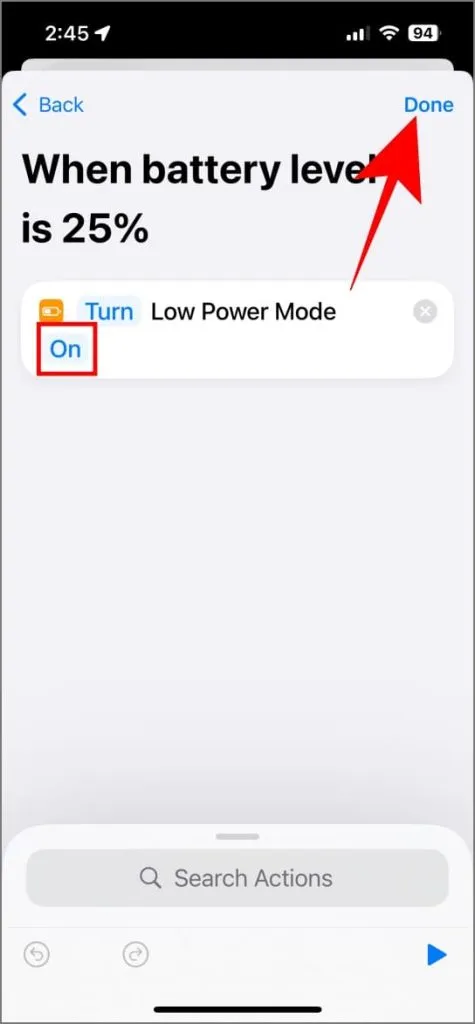
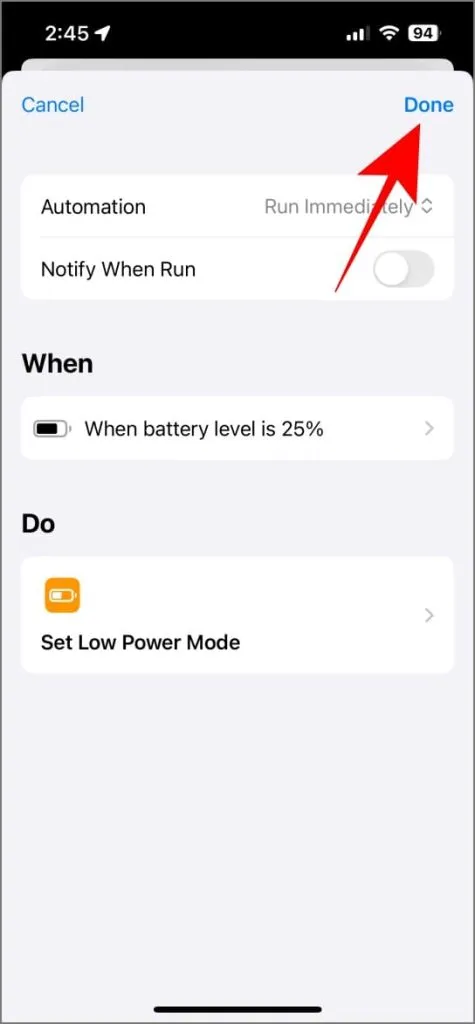
Можете също да задействате режим на ниска мощност с филтри за режим на фокус на iOS 16 и по-нови.
Удължете живота на батерията на вашия iPhone
Въпреки че Apple все още не предлага „Extreme“ или „Ultra Power Saving Mode“, неговият вграден режим на ниска мощност значително удължава живота на батерията, потенциално с 20-50% въз основа на вашия модел на използване. Въпреки че има компромиси в производителността и функциите, спечелените допълнителни часове често надвишават недостатъците, особено когато имате нужда от тази дълготрайност.
В крайна сметка режимът на ниска мощност не е нещо, което трябва да поддържате включено 24×7. Това е удобна функция, когато пътувате, изправени сте пред неочаквани прекъсвания на захранването или искате да разтегнете малко батерията на вашия iPhone.




Вашият коментар